То је једна од главних нових карактеристика иОС-а 15 која ће вам помоћи да вам не сметају непотребна обавештења у различито доба дана. Спавање, посао, спорт… примајте само оно што вас занима када сте заинтересовани, и овде вам показујемо како.
Функција Не узнемиравај постоји на иОС-у већ неколико година, све док је користим да бих избегао обавештења и позиве у неприкладним тренуцима, на пример када спавам. За све ово време пропустио сам неке опције прилагођавања за које се чинило да се Апел одупирао додавању, Међутим, са иОС 15, нове опције нису стигле, већ потпуно преиспитивање ове функционалности коју сада можемо прилагодити много више него што смо икада мислили.. У ствари, не само да можемо да прилагодимо режим Не узнемиравај, већ можемо да креирамо и друге режиме са потпуно различитим конфигурацијама када смо на послу, бавимо се спортом, читамо или у ситуацији коју желимо да конфигуришемо.

Која је сврха коришћења режима Не узнемиравај или било које друге његове варијанте? Па, док је активан, нећемо примати обавештења ни позиве. Не препоручује се примање е-поште у 4 ујутру и буђење звуком обавештења. Исто важи и за најновији Реел који је ваш цимер поставио на Инстаграм. Међутим, ако вас мајка назове у 5 ујутру, можда желите да вас телефон пробуди. Овде долази до важности коришћења ових режима уместо искључивања телефона или стављања у режим рада у авиону., једна од опција коју многи људи користе. Ако искључим мобилни телефон, нико нема могућност да ме контактира, а имам људе које волим и који то могу да ураде било када, чак и када спавам.
Ако идете на посао, онда можда још мало отворите руку, а не само да дозволите да вам мајка смета, можда већ дозвољавате позиве из школе ваше деце, или од брата. Можда не желите обавештења са Инстаграма, већ са Маил-а или Слацк-а. А када учите, боље је да деактивирате сва обавештења из свих апликација, али желите да вас обавештавају поруке вашег партнера. Са режимима фокуса све је то могуће, а можете подесити различите модалитете са потпуно различитим подешавањима ако желите. Можете чак да учините да одређене странице на почетном екрану нестану и тако избегавате ометања.
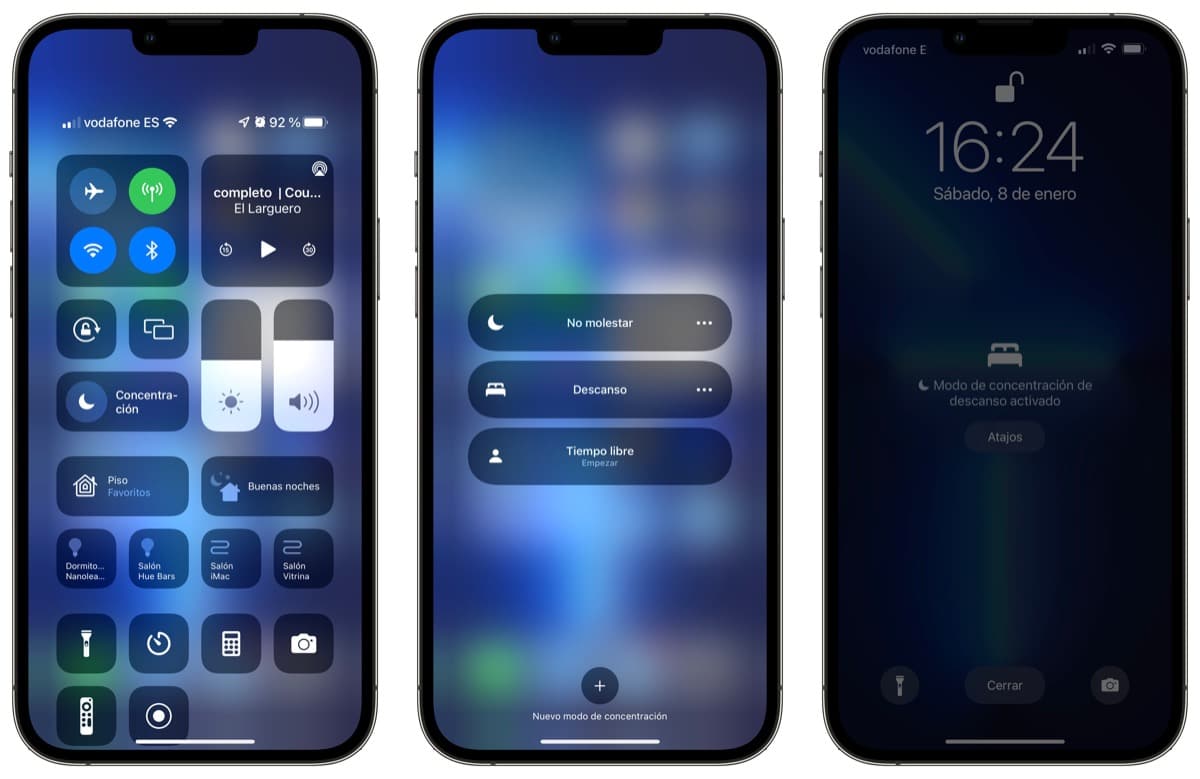
И како да активирам све ове модалитете? Па, то можете лако да урадите из контролног центра или преко Сири-а, или можете поставити распореде ако су ваше рутине прилично успостављене. Чак Можете подесити аутоматизацију тако да се активира одређени режим када стигнете на неко место: Режим рада када стигнете на своје радно место, Режим за вежбање када стигнете у теретану. А када их напустите, они се аутоматски деактивирају.
Све ове опције и многе друге могу се конфигурисати у овим режимима концентрације, баш као што вам приказујемо у видеу, у којем објашњавамо све кораке конфигурације, различите доступне опције и како их активирати и модификовати у ходу. Ако још нисте пробали, саветујем вам да му дате шансу јер ће вас сигурно уверити.
